- Pengarang Jason Gerald [email protected].
- Public 2024-01-19 22:13.
- Diubah suai terakhir 2025-01-23 12:42.
WikiHow ini mengajar anda cara menambahkan mod (modifikasi) ke versi desktop dan mudah alih Minecraft. Anda tidak dapat menambahkan mod ke edisi konsol Minecraft atau Windows 10, tetapi anda boleh menjalankannya pada Pocket Edition dan Java Edition. Sekiranya anda ingin menambahkan mod ke peranti Android atau iPhone anda, pasang terlebih dahulu aplikasi pihak ketiga.
Langkah
Kaedah 1 dari 3: Pada Komputer Desktop
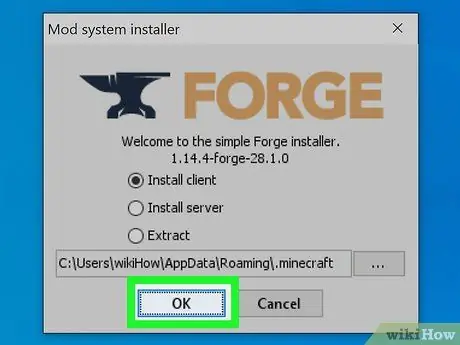
Langkah 1. Pasang Minecraft Forge
Sekiranya anda ingin menjalankan mod pada komputer Mac atau Windows, pasang versi terbaru Minecraft Forge. Aplikasi ini membolehkan Minecraft menggunakan mod yang anda muat turun.
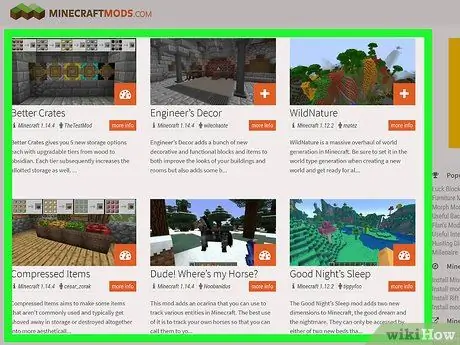
Langkah 2. Muat turun mod yang diingini
Lawati laman mod Minecraft, kemudian cari mod yang anda mahukan dan muat turun mod tersebut. Beberapa laman web penyedia mod Minecraft yang popular termasuk:
- https://www.minecraftmods.com/
- https://www.9minecraft.net/
- Anda juga boleh mengetik jenis mod tertentu (misalnya "tangki") diikuti dengan "mod minecraft" ke dalam mesin carian Google dan mencari hasilnya.
- Pastikan tidak memuat turun apa-apa yang tidak dijamin keselamatan oleh komuniti laman web.
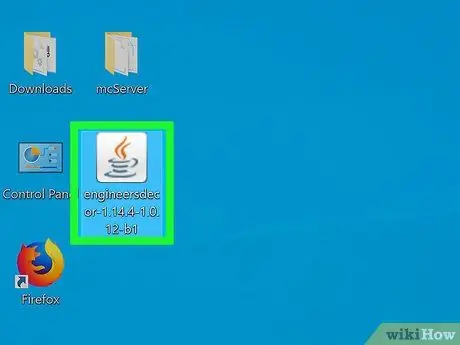
Langkah 3. Pilih fail mod
Cari fail mod yang baru dimuat turun di lokasi penyimpanan komputer anda. Seterusnya, klik pada fail untuk menyalinnya. Fail mod adalah logo Java dengan latar belakang putih.
Sekiranya anda memuat turun fail mod sebagai folder ZIP, ekstrak fail terlebih dahulu sebelum memilihnya
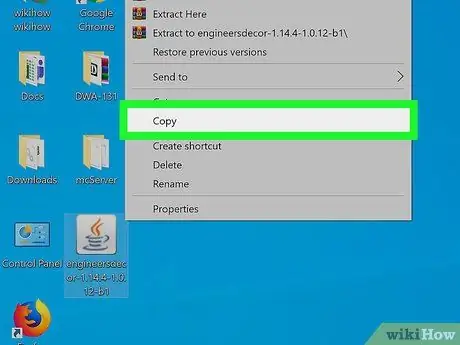
Langkah 4. Salin fail
Anda boleh melakukannya dengan menekan Ctrl + C (untuk Windows) atau Command + C (untuk Mac).
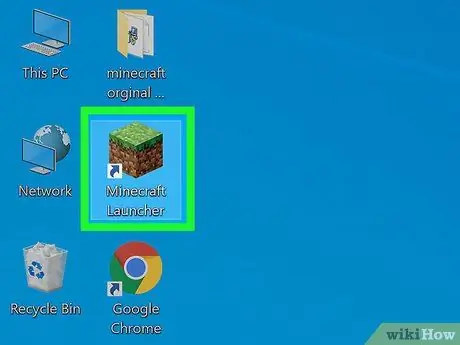
Langkah 5. Jalankan pelancar Minecraft
Klik dua kali ikon Minecraft, yang merupakan blok kotoran dengan rumput di atasnya. Minecraft Launcher akan berjalan dan dikemas kini apabila sudah lapuk.
Sehingga Januari 2018, versi pelancar terbaru ialah 1.12.2
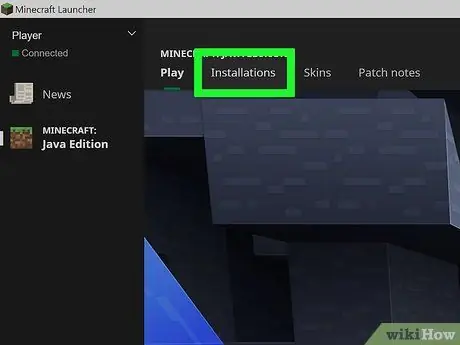
Langkah 6. Klik pilihan Pelancaran
Tab ini berada di sebelah kanan atas tetingkap pelancar.
Sekiranya tab ini tidak ada, klik pertama di sebelah kanan atas
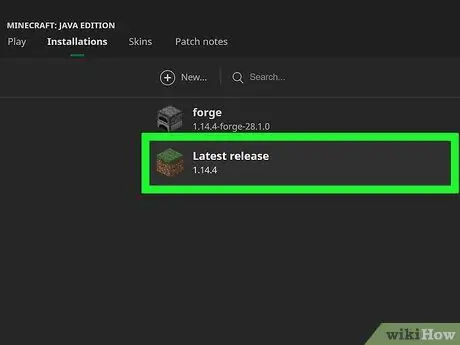
Langkah 7. Klik pada keluaran terkini
Ia berada di tengah tingkap.
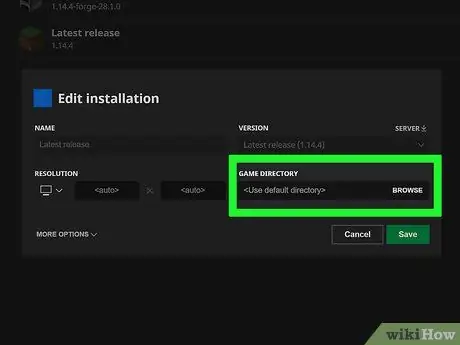
Langkah 8. Klik anak panah "Direktori permainan" hijau
Tombol ini berada di sebelah kanan tetingkap pelancar, di seberang butang "Direktori permainan". Ini akan membuka folder di mana semua kandungan permainan Minecraft disimpan.
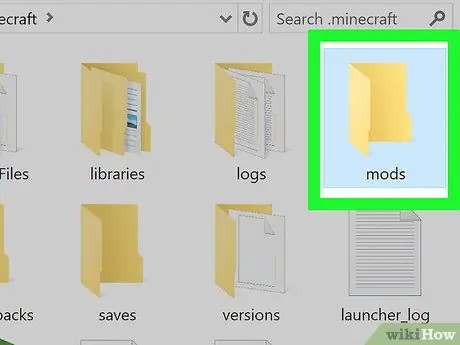
Langkah 9. Buka folder "mods"
Klik dua kali folder "mods" untuk melakukannya. Sekiranya folder "mods" tidak ada, buatlah:
- Tingkap - Klik Rumah, pilih Fail baharu, taip mod, kemudian tekan Enter.
- Mac - Klik Fail, pilih Fail baharu, taip mod, kemudian tekan Return.
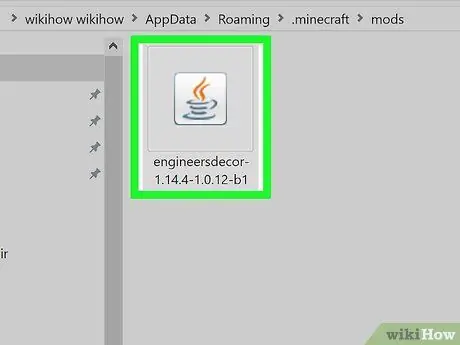
Langkah 10. Tampal fail mod anda
Klik ruang kosong di folder "mods", kemudian tekan Command + V (komputer Mac) atau Ctrl + V (Windows). Fail mod akan dipindahkan ke folder itu.
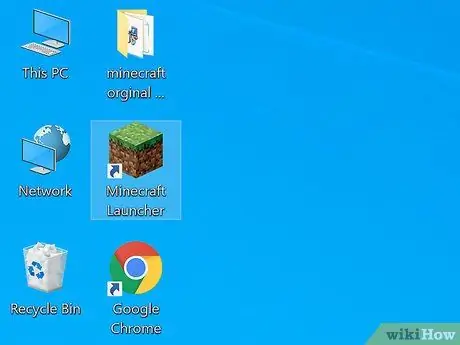
Langkah 11. Tutup dan buka semula pelancar
Pada ketika ini, anda juga boleh menutup folder mod.
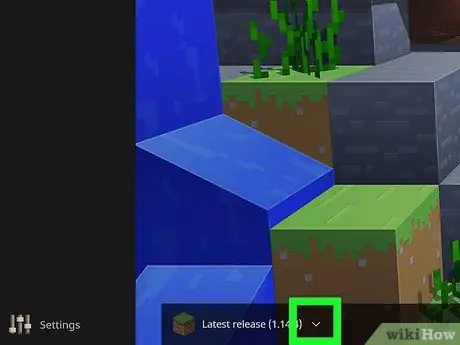
Langkah 12. Klik anak panah "Profil"
Ia berada di sebelah kanan butang hijau besar yang tertera BERMAIN. Menu pop timbul akan dipaparkan.
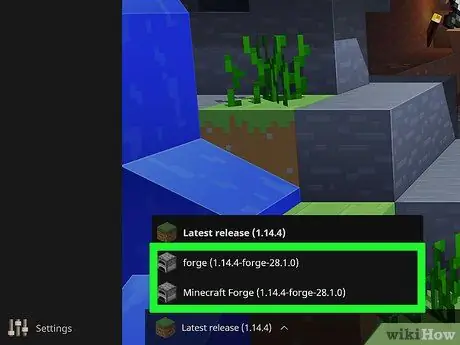
Langkah 13. Klik pada pilihan "minecraft forge"
Pilihan ini adalah nombor versi Minecraft Forge. Tindakan ini membolehkan anda memuat mod.
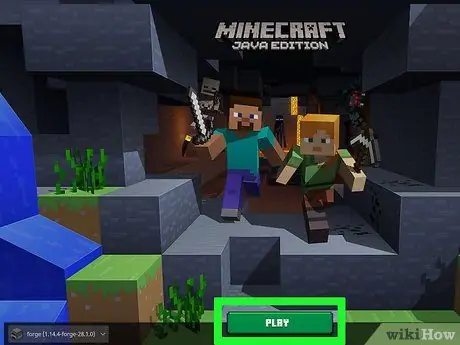
Langkah 14. Klik butang PUTAR
Minecraft akan dimuat, bersama dengan mod yang telah ditambahkan ke folder "mods". Apabila anda memulakan permainan (dengan dunia baru atau yang sudah ada), mod akan berjalan secara automatik.
- Sekiranya anda ingin berhenti menggunakan mod, kembali ke profil Minecraft anda di pelancar dengan mengklik anak panah yang bertuliskan "Profil", mengklik Minecraft, dan mengklik BERMAIN.
- Sekiranya anda menghapus fail mod dalam folder "mods", fail tersebut juga akan hilang dari Minecraft.
Kaedah 2 dari 3: Pada iPhone
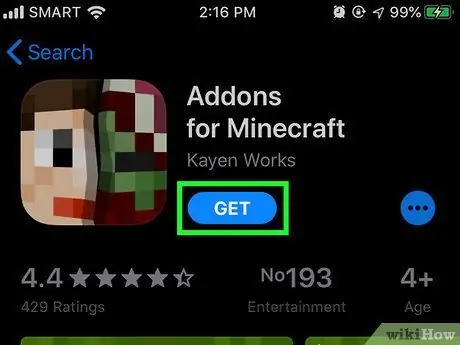
Langkah 1. Muat turun aplikasi MCPE Addons
Bagaimana hendak melakukannya:
-
Buka aplikasinya Stor aplikasi
- Ketik Cari
- Ketik medan carian di bahagian atas skrin.
- Taipkan addon mcpe di medan carian.
- Ketik Cari
- Ketik DAPATKAN yang berada di sebelah kanan aplikasi "MCPE Addons - Add-Ons for Minecraft".
- Masukkan kata laluan atau Touch ID anda ketika diminta.
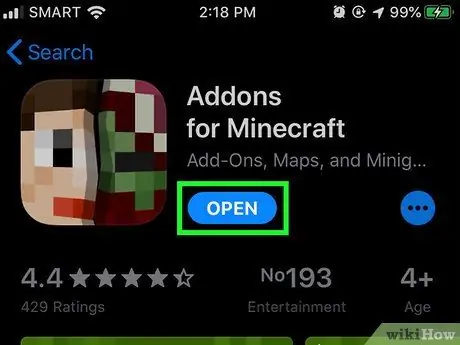
Langkah 2. Jalankan MCPE Addons
Ketik BUKA di App Store, atau ketuk ikon aplikasi MCPE Addons piksel pada skrin utama iPhone.
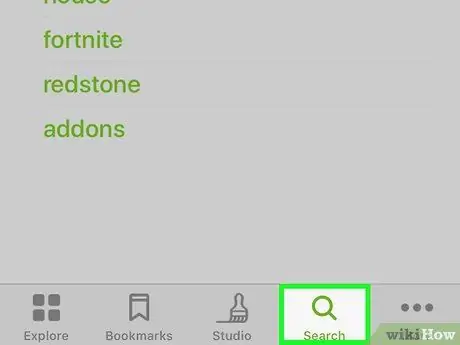
Langkah 3. Cari mod yang diingini
Tatal ke bawah untuk melihat kategori yang tersedia, atau ketuk Cari
terletak di bahagian bawah skrin untuk membuka medan carian di mana anda boleh mencari mod mengikut keterangan atau nama.
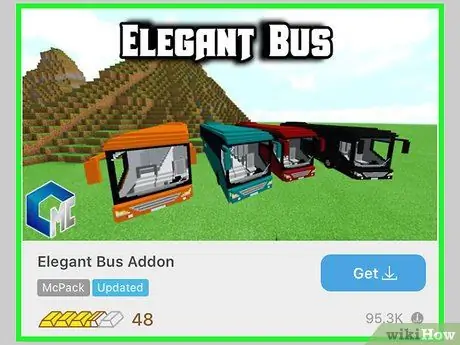
Langkah 4. Pilih mod yang anda mahukan
Setelah anda menemui mod yang ingin anda muat turun, ketuk untuk membuka halamannya.
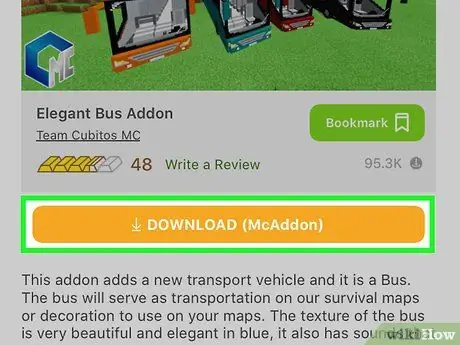
Langkah 5. Ketik MUAT TURUN
Butang oren ini berada di bawah foto pratonton mod.
Sekiranya anda menjumpai lebih dari satu butang MUAT TURUN, ulangi proses ini untuk setiap butang.
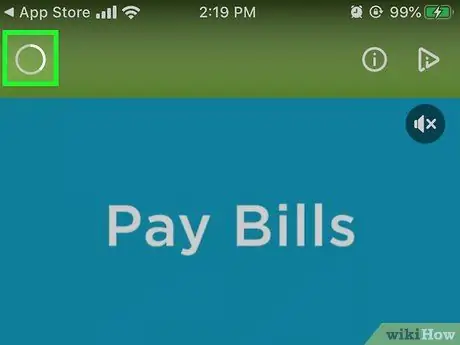
Langkah 6. Tunggu iklan muncul sehingga anda boleh keluar
Biasanya jangka masa iklan akan berlangsung selama 5 atau 6 saat. Selepas itu, ikon X akan muncul di sudut atas skrin.
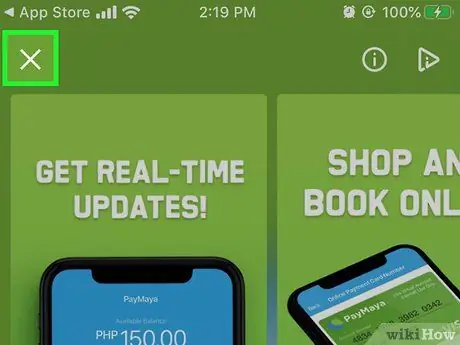
Langkah 7. Keluar iklan
Ketik tanda X di sudut kiri atau kanan atas skrin. Anda akan dibawa kembali ke halaman mod.
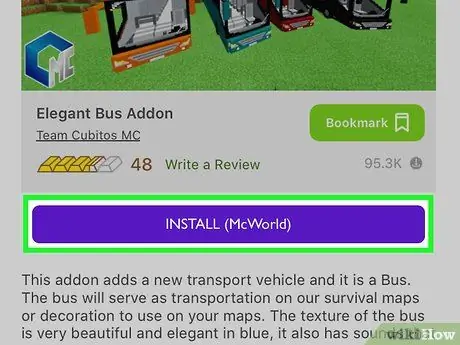
Langkah 8. Ketik butang PASANG ungu
Menu pop timbul akan dipaparkan.
Sekiranya terdapat banyak butang PASANG untuk fail, kembali ke aplikasi setelah anda memasang fail pertama dan ulangi prosesnya.
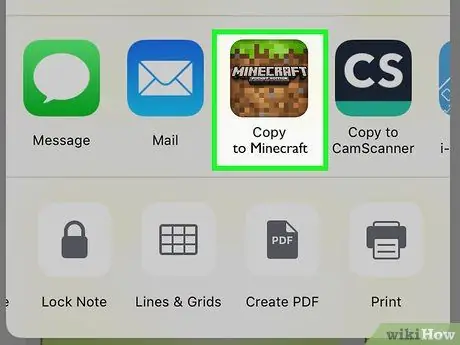
Langkah 9. Ketik Minecraft di menu pop timbul
Aplikasi Minecraft dan mod yang terdapat di dalamnya akan berjalan.
- Anda mungkin perlu menatal ke kanan (leret ke kiri) untuk mencari ikon aplikasi Minecraft.
- Sekiranya Minecraft tidak disenaraikan dalam menu, terus menatal ke kanan, ketuk Lebih banyak lagi, kemudian ketik butang putih di sebelah kanan Minecraft.
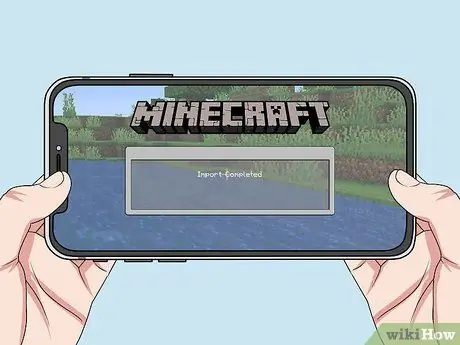
Langkah 10. Tunggu semasa mod dipasang
Anda dapat meneruskan apabila pemberitahuan yang mengatakan "Import Selesai" atau "Import Berhasil" muncul di bahagian atas layar.
Sekiranya terdapat banyak butang PASANG, ketik dua kali butang Utama, pilih MCPE Addons pada paparan aplikasi, kemudian ketuk butang PASANG seterusnya, dan ulangi proses pemasangan.
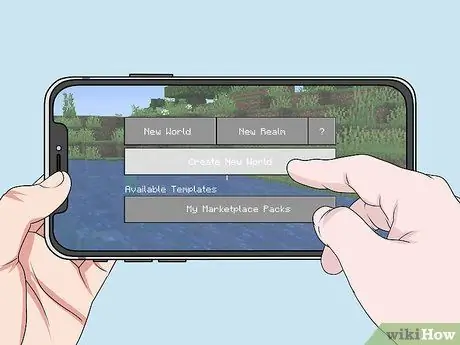
Langkah 11. Buat dunia baru
Dengan Minecraft terbuka, ketik Main, ketik Buat baru, ketik Buat Dunia Baru, tatal ke bawah dari kiri skrin dan ketik Pek Sumber (atau Pek Tingkah Laku jika ini yang anda muat turun). Seterusnya, pilih mod yang dimuat turun, dan ketuk + di bawahnya, kemudian ketik Main. Dunia yang anda buat akan mengandungi mod yang telah dipasang.
Kaedah 3 dari 3: Pada Android
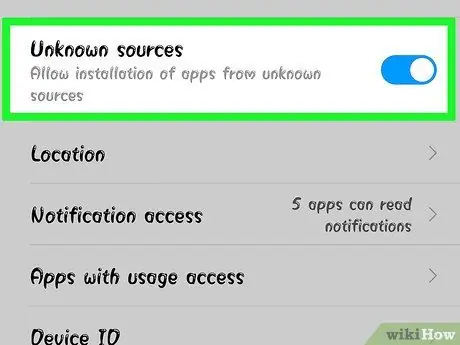
Langkah 1. Benarkan peranti memuat turun fail dari sumber yang tidak diketahui
Anda boleh membenarkan Android memuat turun fail dari sumber yang tidak diketahui dengan pergi ke Tetapan, ketuk Keselamatan, dan aktifkan pilihan Sumber tidak diketahui.
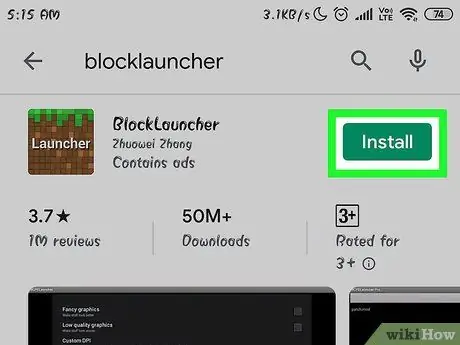
Langkah 2. Muat turun aplikasi BlockLauncher
Bagaimana hendak melakukannya:
-
Lari Kedai Google Play
- Ketik medan carian.
- Taip blocklauncher
- Ketik BlockLauncher dalam hasil yang dipaparkan di menu lungsur.
- Ketik PASANG
- Ketik MENERIMA
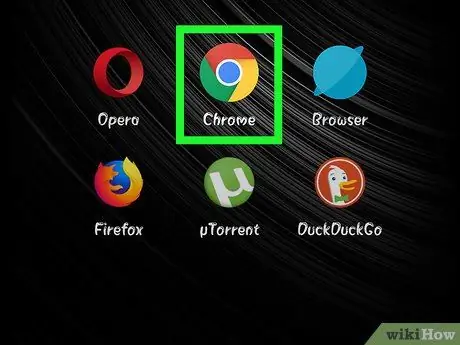
Langkah 3. Jalankan Google Chrome
Ketik ikon Chrome, yang merupakan bulatan merah, kuning, hijau, dan biru.

Langkah 4. Lawati laman web MCPEDL
Ketik https://mcpedl.com/category/mods/ ke bar alamat Chrome, kemudian ketik Cari atau Masukkan.
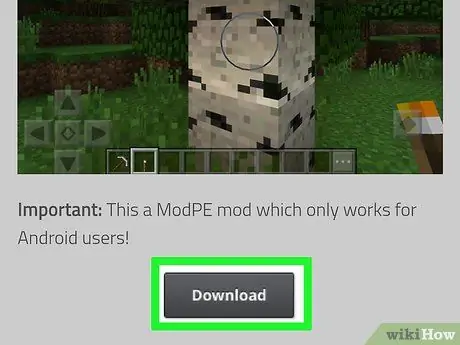
Langkah 5. Muat turun mod yang anda cari
Cari mod yang anda mahukan, kemudian muat turun mod dengan menatal ke bawah skrin dan mengetuk pautan Muat turun.
Beberapa mod mempunyai lebih daripada satu pautan muat turun. Sekiranya ini berlaku, pilih pautan individu
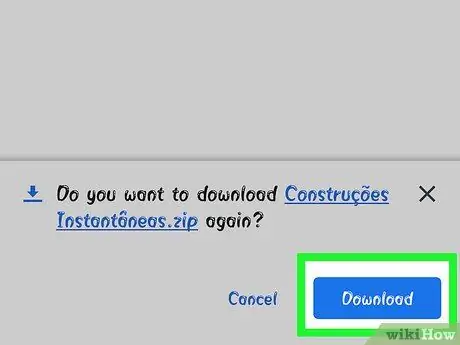
Langkah 6. Ketik OK apabila diminta
Anda akan ditanya sama ada anda mahu memuat turunnya kerana failnya berasal dari sumber yang tidak diketahui. Ketik okey untuk meneruskan muat turun.
Mungkin anda harus menunggu iklan keluar dan ketik SKIP IKLAN sebelum anda boleh mengetuk butang Muat turun.
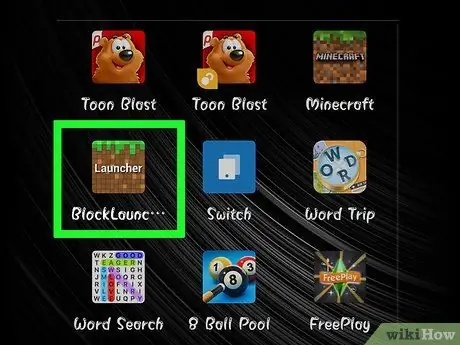
Langkah 7. Jalankan BlockLauncher
Ketuk ikon BlockLauncher, yang menyerupai aplikasi Minecraft berbentuk piksel. BlockLauncher akan mengenali Minecraft PE secara automatik dan membukanya.

Langkah 8. Ketik ikon sepana yang terletak di bahagian atas
Menu tetapan akan terbuka.
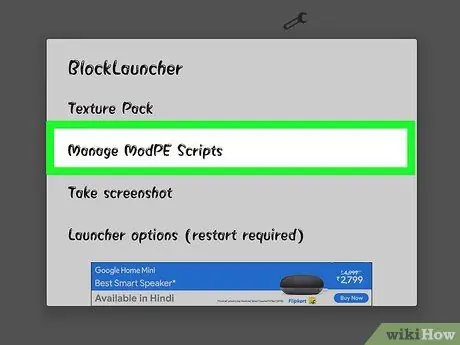
Langkah 9. Ketik Urus Skrip ModPE
Pilihan ini berada di tengah-tengah menu. Tetingkap baru akan muncul.
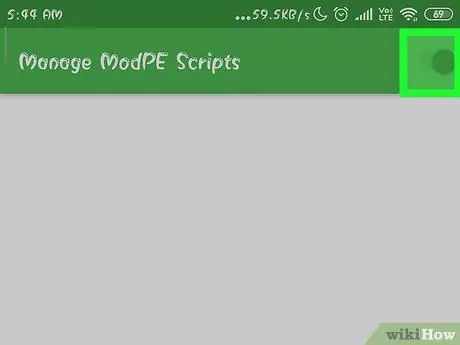
Langkah 10. Pastikan anda telah mengaktifkan pengurusan mod
Sekiranya butang di sebelah kanan "Urus Skrip ModPE" berwarna putih dan tertera "MATI", tekan.
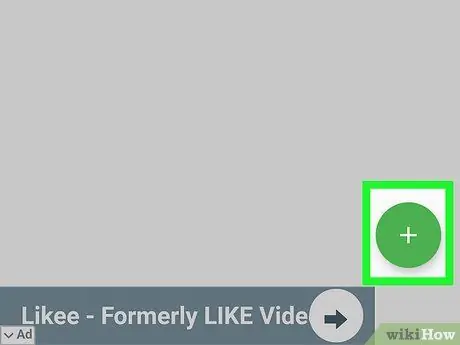
Langkah 11. Ketik di sudut kanan bawah
Menu pop timbul akan dipaparkan.
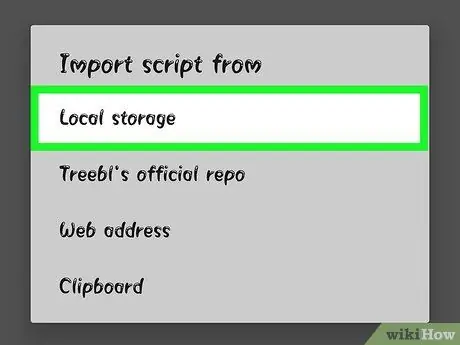
Langkah 12. Ketik Penyimpanan tempatan yang ada di menu
Pengurus fail (penjelajah fail) untuk folder Android akan dibuka.
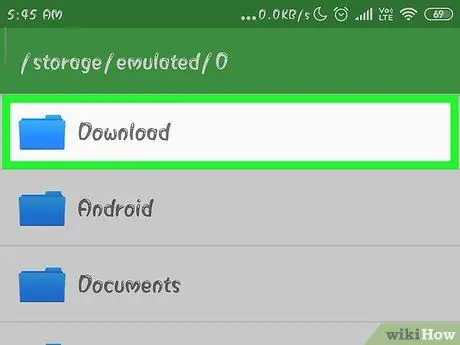
Langkah 13. Ketik Muat turun
Folder ini berada di bahagian atas tetingkap.
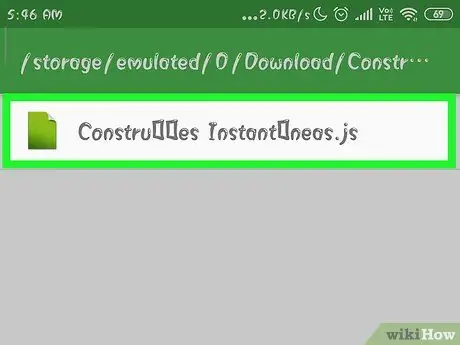
Langkah 14. Pilih fail mod
Cari fail mod yang dimuat turun, kemudian ketuk di atasnya untuk memilihnya.
Sekiranya anda memuat turun lebih daripada satu fail, kembali ke folder Muat turun sekali lagi dan pilih fail lain juga.
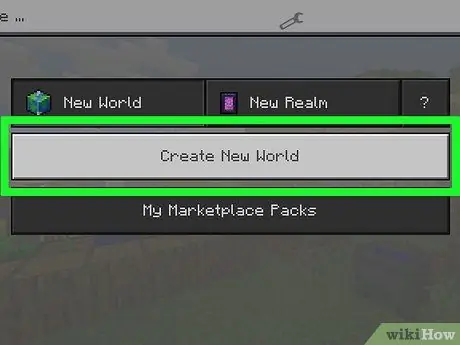
Langkah 15. Buat dunia baru
Dengan aplikasi Minecraft terbuka, ketik Main, ketik Buat baru, ketik Buat Dunia Baru, kemudian ketik Main. Mod yang dipasang secara automatik akan digunakan untuk dunia anda pada ketika ini.
Mod secara automatik akan diterapkan ke dunia semasa juga, tetapi berhati-hatilah ketika menerapkan mod ke dunia yang ingin anda jalankan secara normal. Kadang kala mod boleh memusnahkan atau mengubah dunia sepenuhnya
Petua
- Mod tidak tersedia untuk edisi konsol Minecraft atau Windows 10.
- Sebilangan besar mod tidak berfungsi pada pelayan berbilang pemain.






